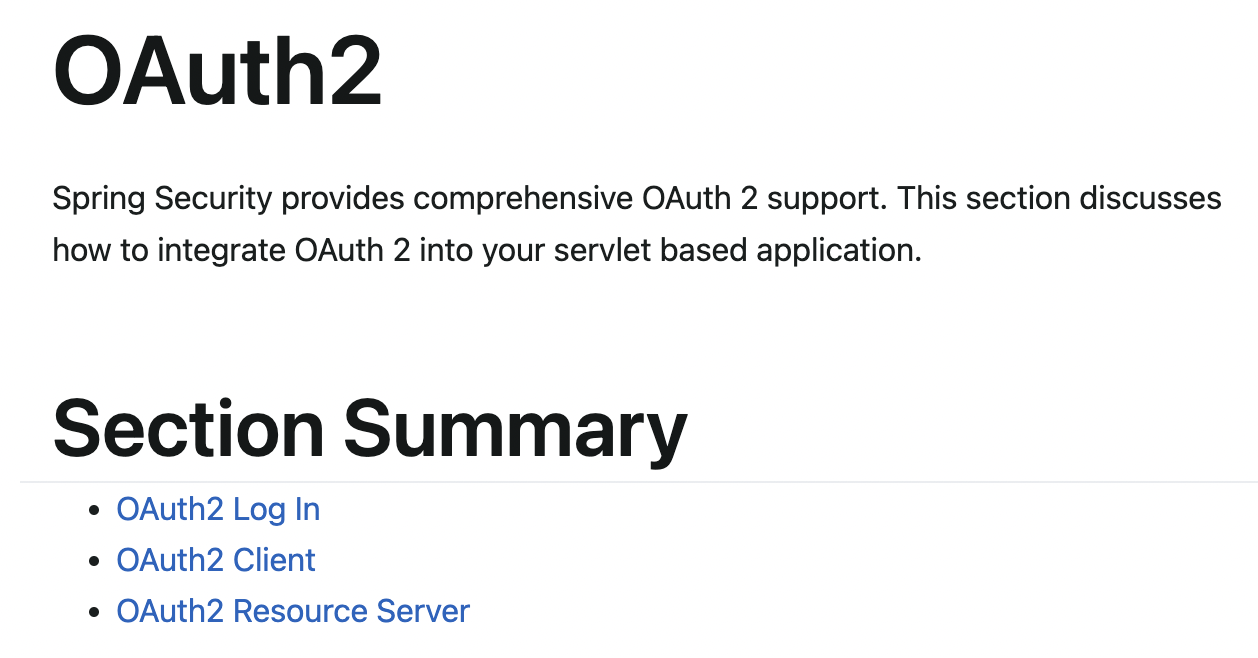大家好,我是阿赵。
继续介绍ZBrush的用法。这次介绍一个可以给模型重新布线和生成形状的工具,叫做Dynamesh。
1、 重新布线
在使用Move笔刷的时候,经常会遇到一个问题

当用Move笔刷把模型拖拽出一个形状的时候,被拖出来的部分网格,会变得很不均匀,顶点都是硬拉伸的。

这个时候,如果我们使用Dynamesh功能,可以给模型重新构建网格:

构建完之后,可以看到现在整个模型的布线是很均匀的。

根据说明,在Dynamesh激活的状态下,我们继续用Move笔刷拖拽:

然后保持Dynamesh激活的状态下,可以在空白处用鼠标框选一下:

这样同样的可以给模型重新布线:

2、“组”功能

假如我们先在模型上面画一个遮罩(按着Ctrl然后在模型上绘制)
然后按Ctrl+W,给遮罩转换成组:

这时候激活“组”按钮,再执行Dynamesh:

可以看到,沿着刚才用遮罩生成的组,Dynamesh会保持组的轮廓的情况下,进行重构网格:

3、抛光

这次拿一个球模型作为操作例子:

对比一下不激活“抛光”按钮和激活“抛光”按钮时只需Dynamesh的情况:

可以看出,如果有抛光,模型的效果会比较光滑一点
4、模糊

对比一下在不同的模糊值设置的情况下,执行Dynamesh:

可以看到,如果模糊为0,基本上会保持着原来的模型轮廓,如果模糊开得很大,原来的轮廓就可能被平滑掉了。
在模糊的数字值右上角,还有个小点,如果把它点掉,再执行Dynamesh,会发现,这个时候轮廓被平滑得更厉害,基本上很难看出原来模型的细节了。

5、投射

对比一下,不开启“投射”和开启“投射”功能时,执行Dynamesh的情况:

可以看出,如果不开启“投射”功能,Dynamesh的结果布线非常均匀,但原有的细节就失去了很多。如果开启“投射”功能,Dynamesh的结果会尽量的保留原有的细节,在原来细节多的地方,加的线也会更多。
投射功能保留的细节,是在下面的“次级投射”参数设置的,如果设置的值很小,那么保留的细节也很少,如果值设置得大,保留的细节也会越多:

6、 分辨率
可以对比一下,在不同分辨率的情况下执行Dynamesh的结果:

可以看到,当分辨率低的时候,生成的模型面数会变得很低,如果分辨率高时,生成的模型面数也会很高。所以Dynamesh不止是可以增加面数,也可以减面。
7、 布尔功能
在Dynamesh里面,有“合并”、“差集”和“交集”的功能,这三个名词,一般都是出现在布尔运算的功能里面,这里也是同样的意思。

这里拿一个球作为例子:

在保证Dynamesh激活的状态下,通过IMM之类的笔刷,给模型添加一个圆柱:

注意还是在Dynamesh激活的情况下,点击“合并”按钮:

刚才添加的圆柱,就和球连成一体生成了一个新的网格模型:

还是在Dynamesh激活的情况下,如果按着Alt创建一个圆柱,圆柱会是反向的,法线是向内:

这个时候如果按“差集”:

会把原来的模型挖出一个洞:

还是在Dynamesh激活的情况下,按着Alt拖一个反向的模型出来:

这次按“交集”:

会保留着刚才两个模型相交的部分:

8、 创建外壳
在Dynamesh激活的情况下,按Alt键拖一个反向的圆柱体,然后贯穿球体:

这时候按“创建外壳”按钮:

会发现原来的球体被挖了两个洞,然后整个球体会变成空心的。至于这个球体的外壳厚度,可以调节“厚度”参数。





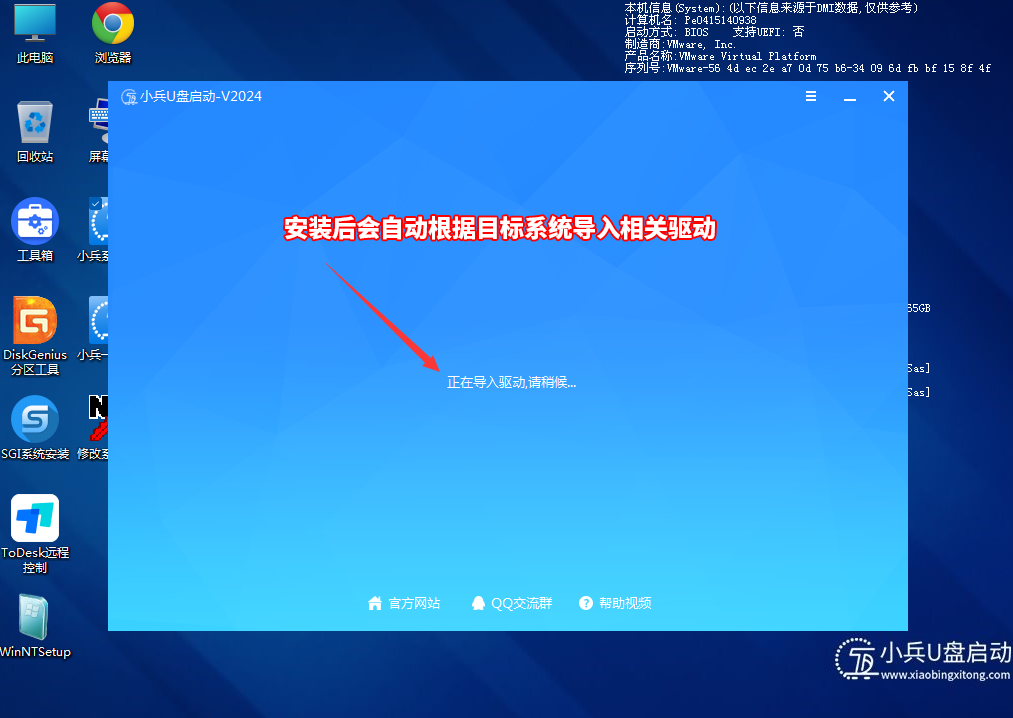

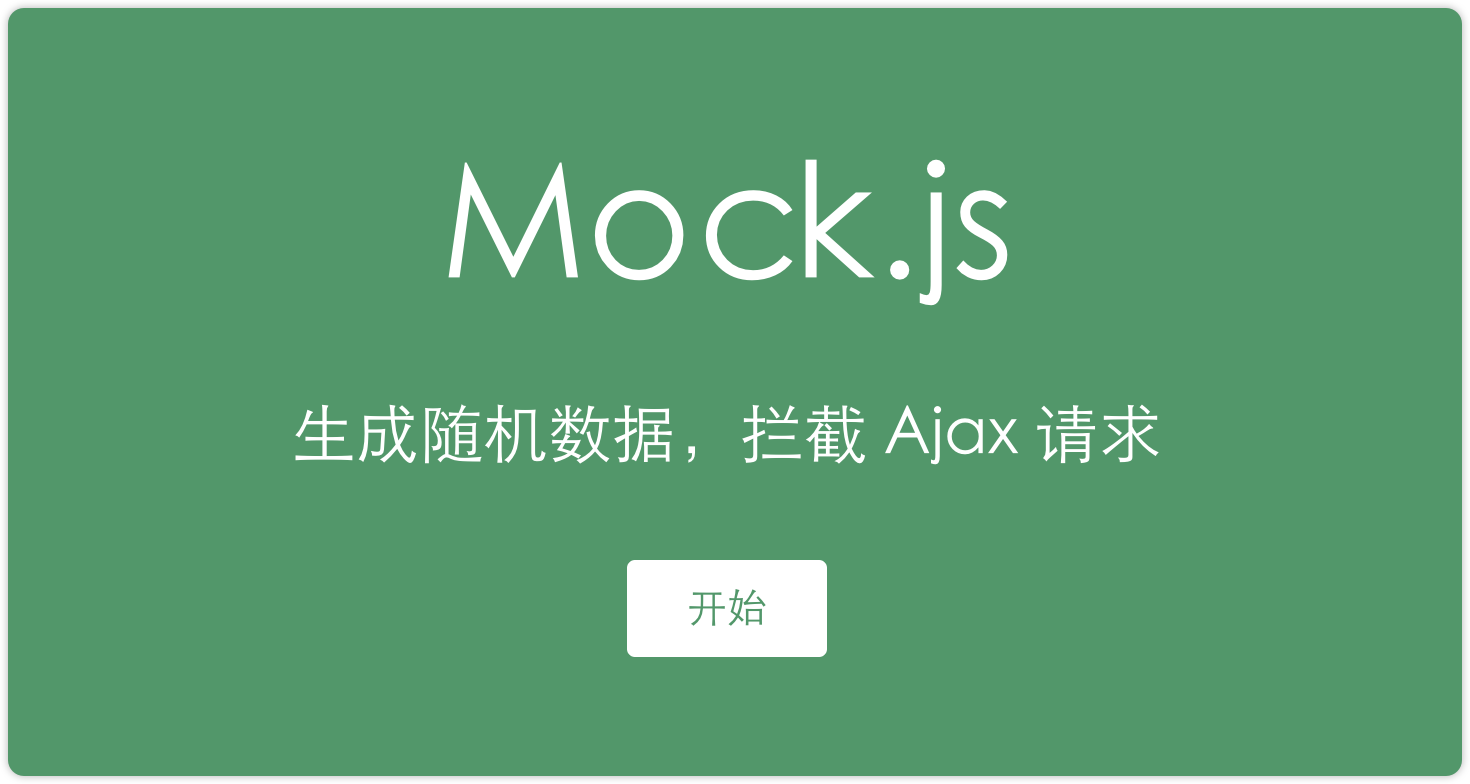

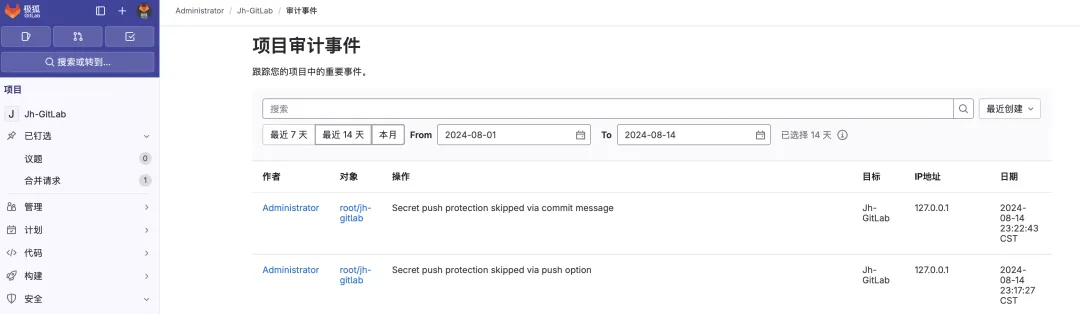

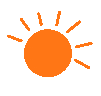





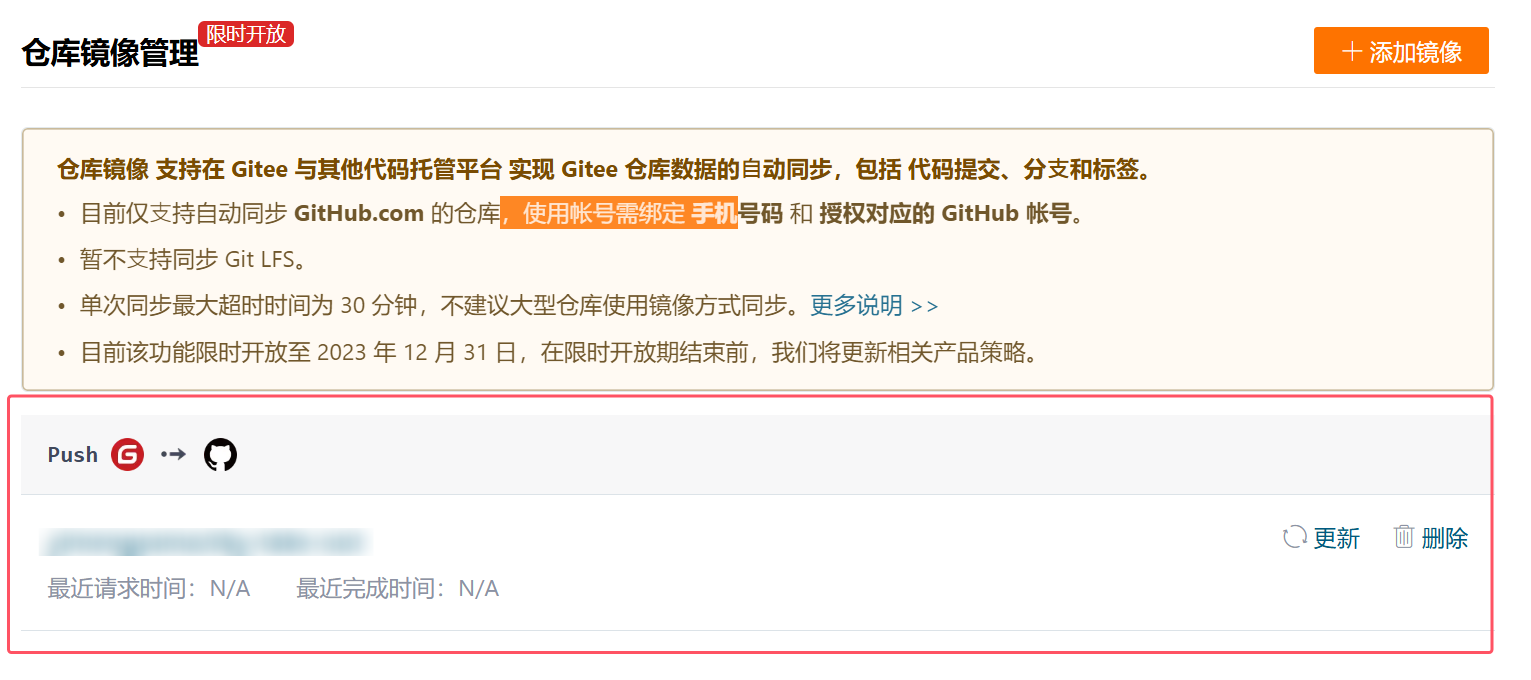
![[数据集][目标检测]街道乱堆垃圾检测数据集VOC+YOLO格式94张1类别](https://i-blog.csdnimg.cn/direct/ef3fd50e82404228bbc213d6bb76aad9.png)